最新下载
热门教程
- 1
- 2
- 3
- 4
- 5
- 6
- 7
- 8
- 9
- 10
Galaxy S5如何进入儿童模式?三星S5儿童模式在哪进入
时间:2022-11-14 22:24:03 编辑:袖梨 来源:一聚教程网
1. 在待机页面下,长按左下角的【最近】键。

2. 选择【小组件】。

3. 点住【儿童模式】图标,拖动到主屏幕。
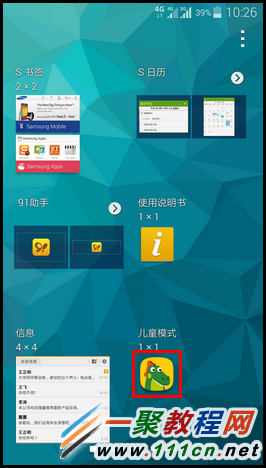
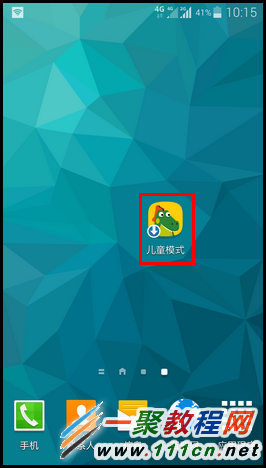
步骤 2. 安装儿童模式
1. 在主屏幕下,点击【儿童模式】。
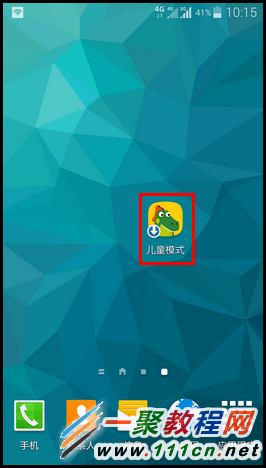
2. 选择【安装】。
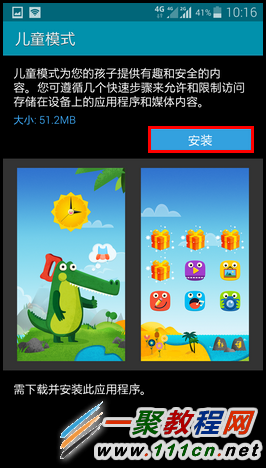
3. 安装完成后,根据以下提示分别选择需要的功能,依次点击下方的【确认】。
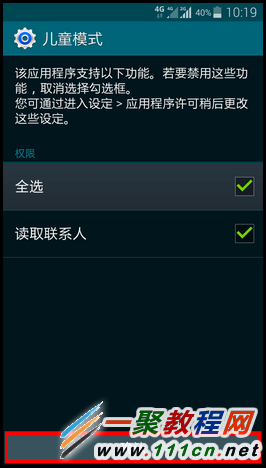
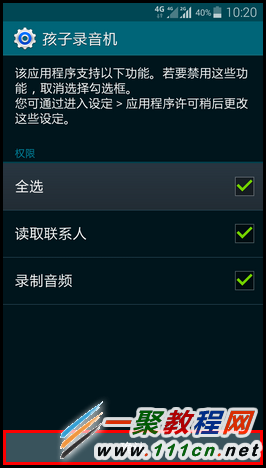
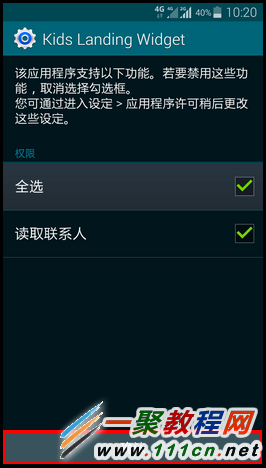
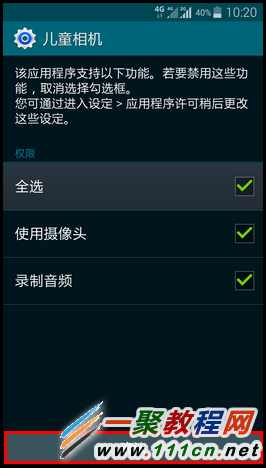
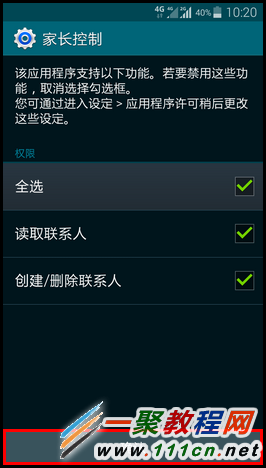
步骤 3. 开启儿童模式
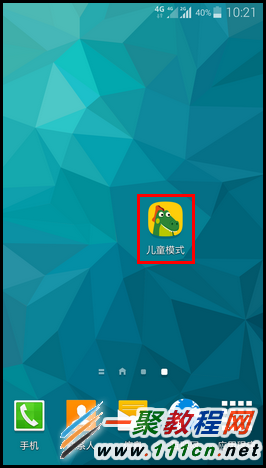
2. 选择【设置PIN码】。
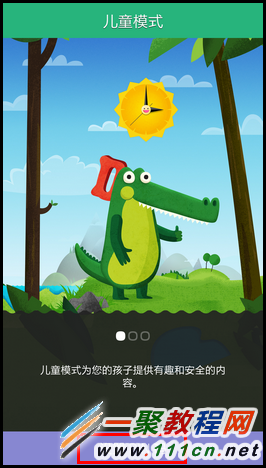
3. 根据提示设置PIN码。
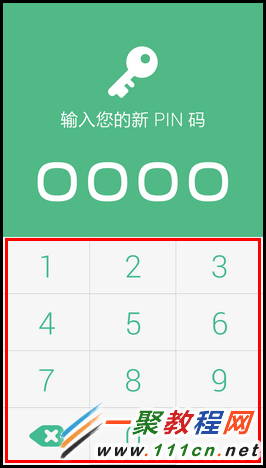
4. 重新输入PIN码以确认。
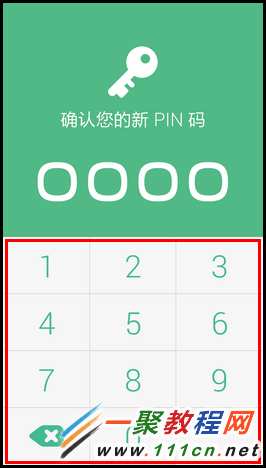
5. 将儿童的个人资料设置后,点击右下方的【下一步】。
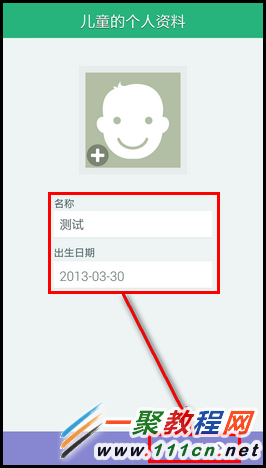
6. 阅读免责声明后点击【接受】。
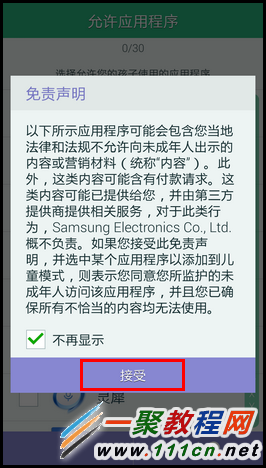
7. 若不需要选择允许孩子使用的应用程序,点击【跳过】。
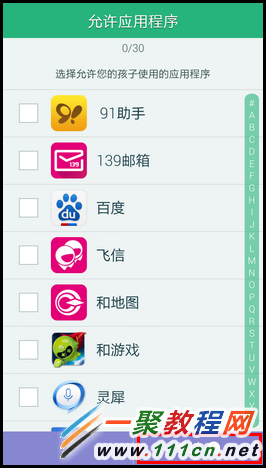
8. 选择【完成】即可进入儿童模式。
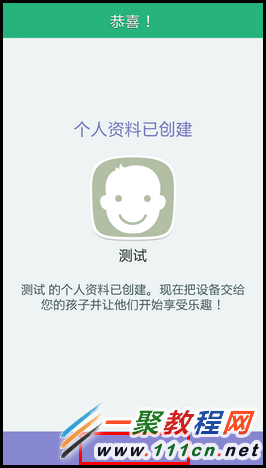
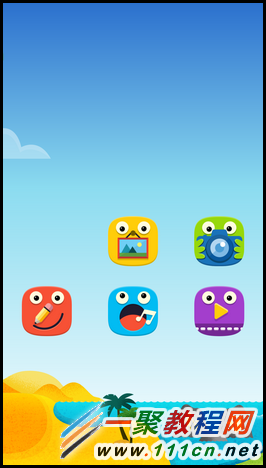
相关文章
- 支付宝花呗冻结了如何解冻 12-07
- 腾讯会议同时录制音频文件怎么设置 12-07
- 抖音直播怎么放音乐 12-07
- 哔哩哔哩重力感应旋转屏幕在什么地方打开 12-07
- 高德地图怎么分享路线给微信好友 12-07
- 海棠文学城网站入口2023 12-07














